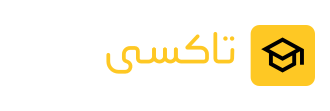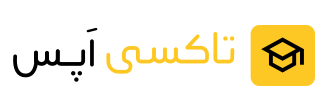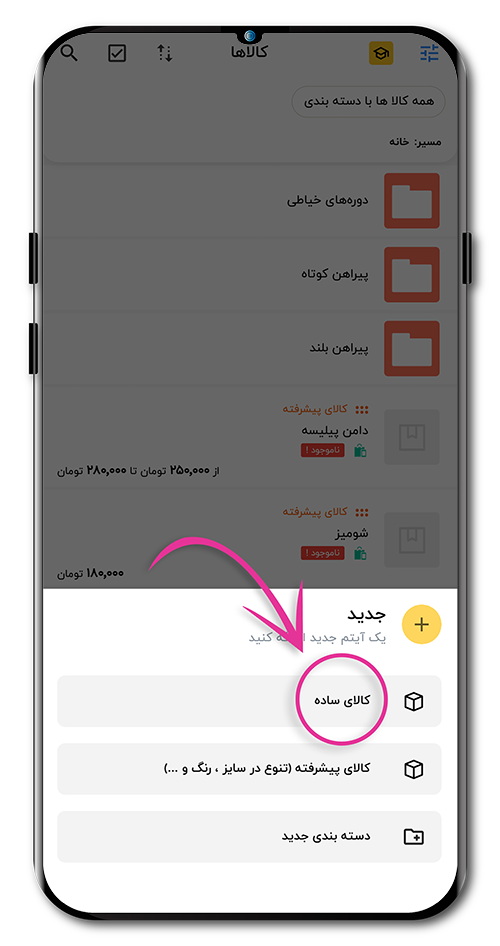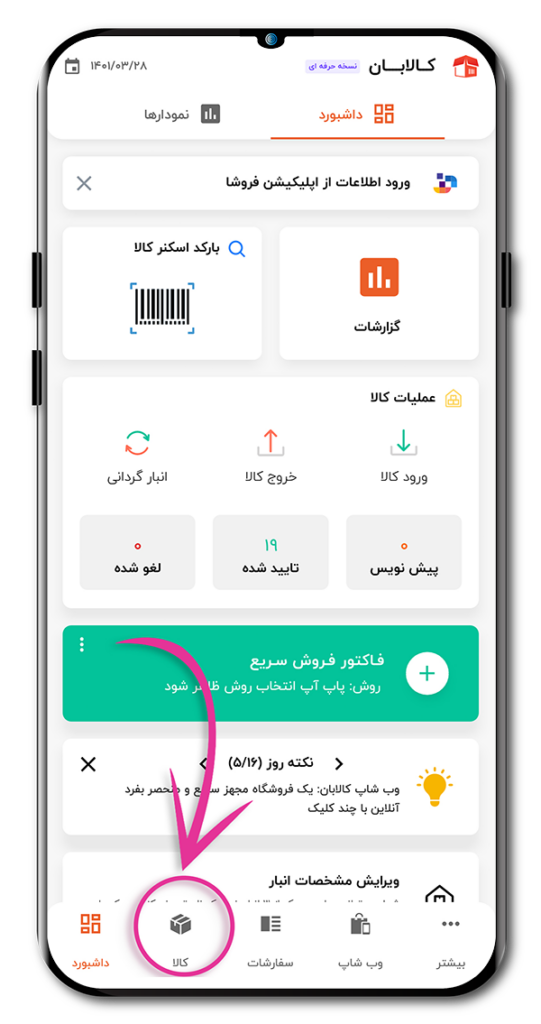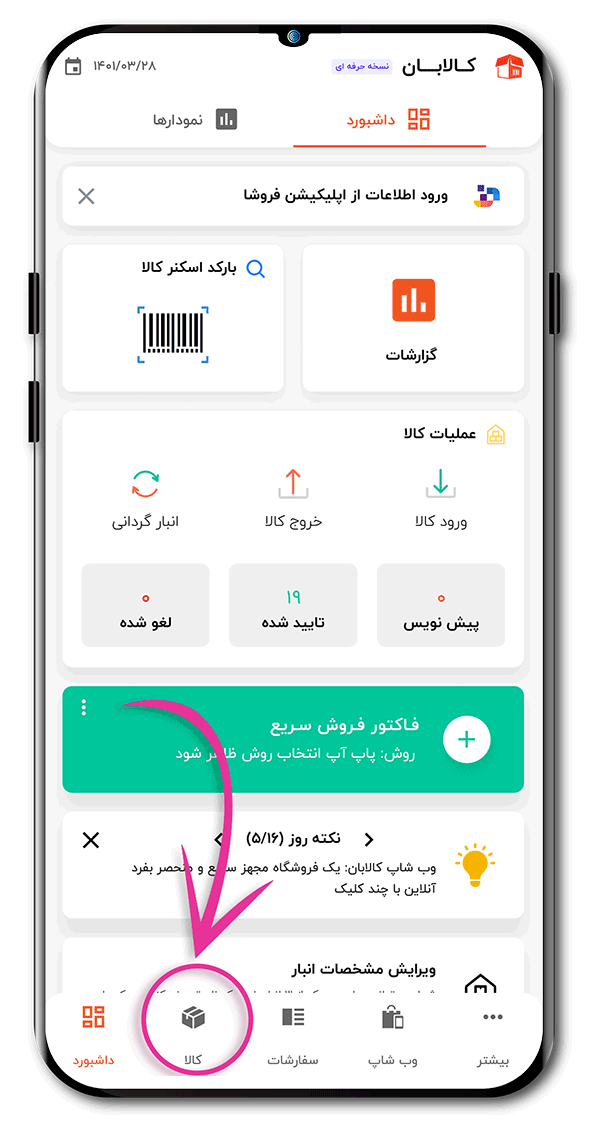کالای ساده و پیشرفته (شباهتها و تفاوتها)
کالای ساده چیست؟
همانطور که در مقالههای قبلی نیز گفته شد، کالابان به شما این امکان را میدهد که کالاهای خود را به صورت دو نوع ساده و پیشرفته، وارد اپلیکیشن کنید. در کالای ساده شما میتوانید موجودی، قیمت فروش 1 و 2 و 3، موقعیت مکانی در انبار و … را مشخص نمایید اما نمیتوانید موقعیت مکانی و قیمت کالا ساده را بر اساس تنوعی مانند سایز یا رنگ مشخص نمایید و برای این کار لازم است از کالای پیشرفته کمک بگیرید.
کالای پیشرفته چیست؟
استفاده از کالای پیشرفته کار شما را تسهیل مینماید. زیرا با به کار بردن کالای پیشرفته به جای کالای ساده میتوانید کالاهای خود را بر اساس تنوع تفکیک نمایید. برای مثال در نظر بگیرید که شما در انبار خود پیراهن دکمهای را در سایزها و رنگهای متفاوت موجود دارید. برای مدیریت سادهتر این کالا میتوانید به جای اینکه هر سایز و رنگ پیراهن را به صورت جداگانه و به عنوان کالای ساده در اپلیکیشن ثبت کنید، آن را به شکل یک کالای پیشرفته با دو تنوع متفاوت رنگ و سایز ثبت نمایید.
قیمت، موجودی و موقعیت مکانی در کالای پیشرفته
با استفاده از امکان ثبت تنوع برای کالای پیشرفته، شما میتوانید موجودی، قیمت و موقعیت مکانی هر کالا را بر اساس تنوع آن ثبت کنید. برای مثال اگر شما یک پیراهن دکمهای را در دو رنگ مشکی و سرمهای و سایزها XL- XXL موجود دارید میتوانید یک کالای پیشرفته با عنوان پیراهن دکمهای ایجاد کنید و دو تنوع رنگ و سایز را برای آن وارد نمایید. سپس برای پیراهن دکمهای مشکی XL یک قیمت و موقعیت مکانی در انبار و برای پیراهن دکمهای مشکی XXL یک قیمت و موقعیت مکانی دیگر ثبت نمایید. در نظر داشته باشید که با استفاده از کالای پیشرفته به جای اینکه تعداد زیادی از کالاها که یکسان هستند اما در تنوع تفاوتهایی جزئی با یکدیگر دارند در اپلیکیشن ثبت شوند و شما را سردرگم نمایند، یک کالا با تنوعها یا زیر مجموعههای متفاوت ثبت میشود.
چطور برای کالای پیشرفته خود تنوع ثبت کنیم؟
کالای پیشرفته این امکان را در اختیار شما میگذارد که قیمت، موجودی و موقعیت مکانی کالای خود را بر اساس تنوع ان تعریف کنید. برای این کار کافی است مراحل زیر را طی کنید.
- انتخاب گزینهی کالای پیشرفته از بخش کالا در پایین صفحه
- مشخص کردن نام، واحد شمارش و بارگذاری عکس
- تنظیم تنوع کالا
- ویرایش تنوعها
اگر تنوع مورد نظر خود را در لیست پیدا نمیکنید با استفاده از علامت + پایین صفحه، ان را به صورت دستی وارد کنید.
خوب است توجه داشته باشید که پس از وارد و ذخیره کردن تنوع نمیتوانید آن را تغییر دهید یا حذف کنید و برای انجام این کار لازم است کالا را حذف و بار دیگر وارد نمایید.